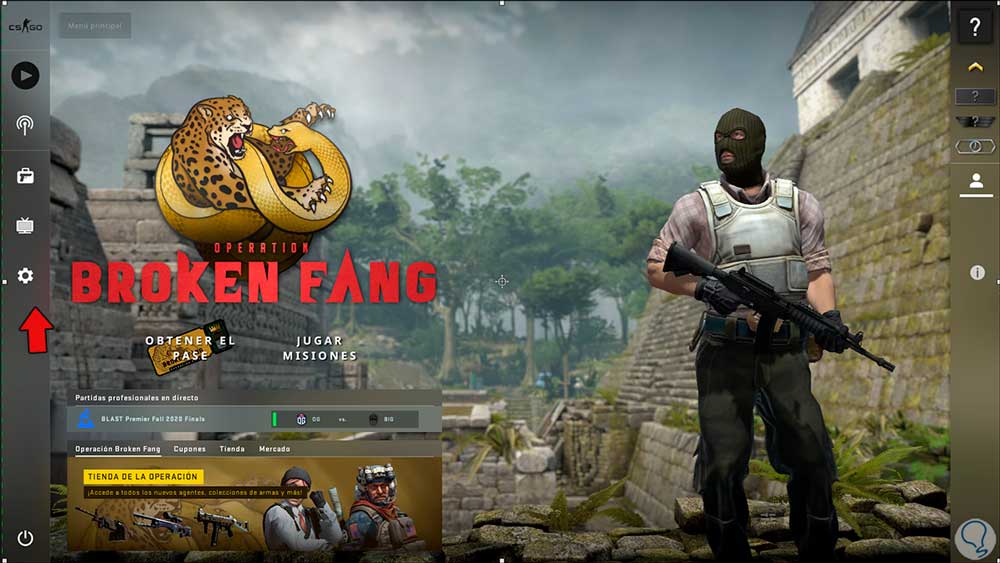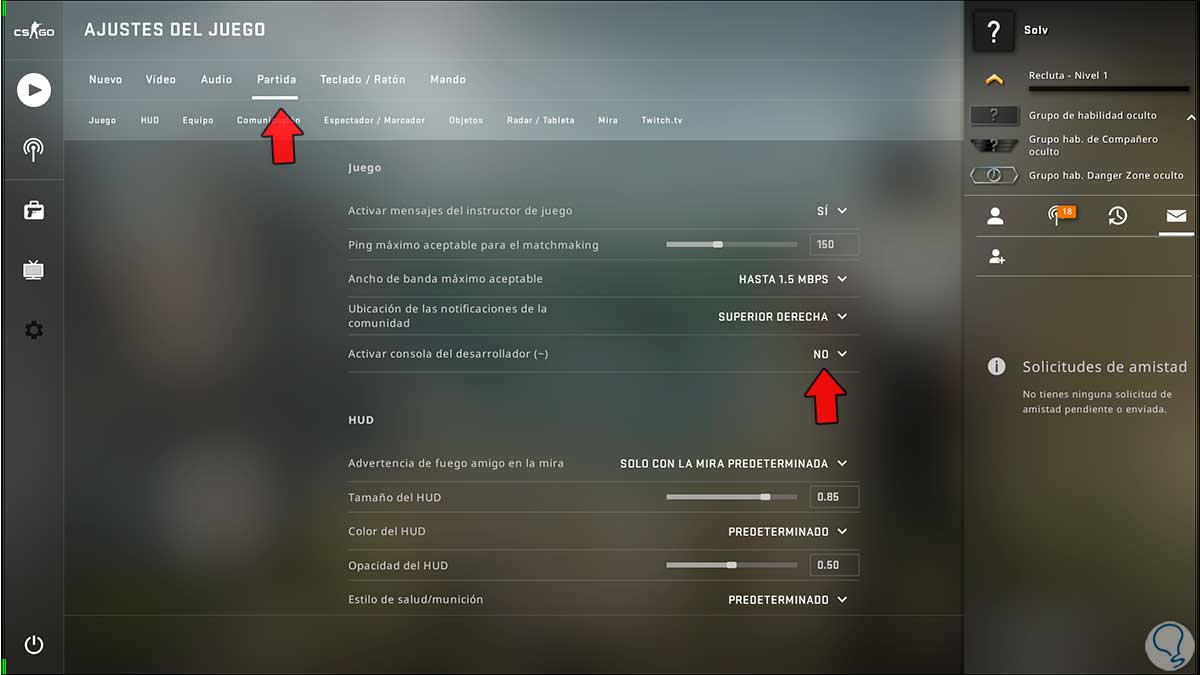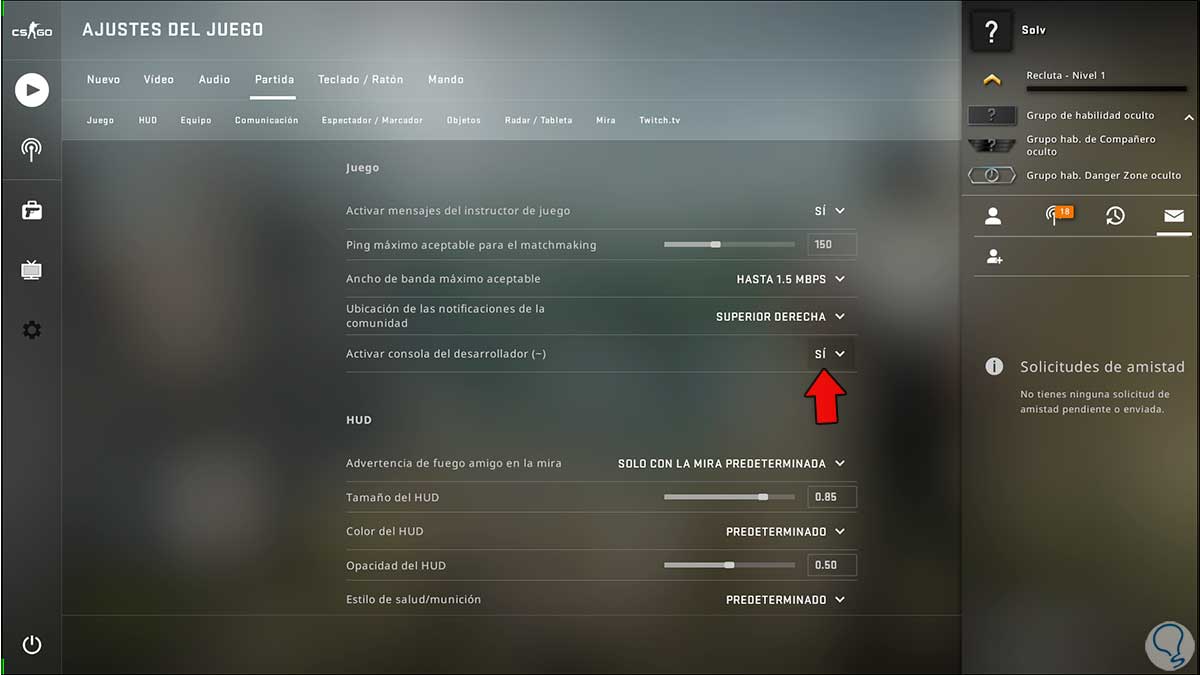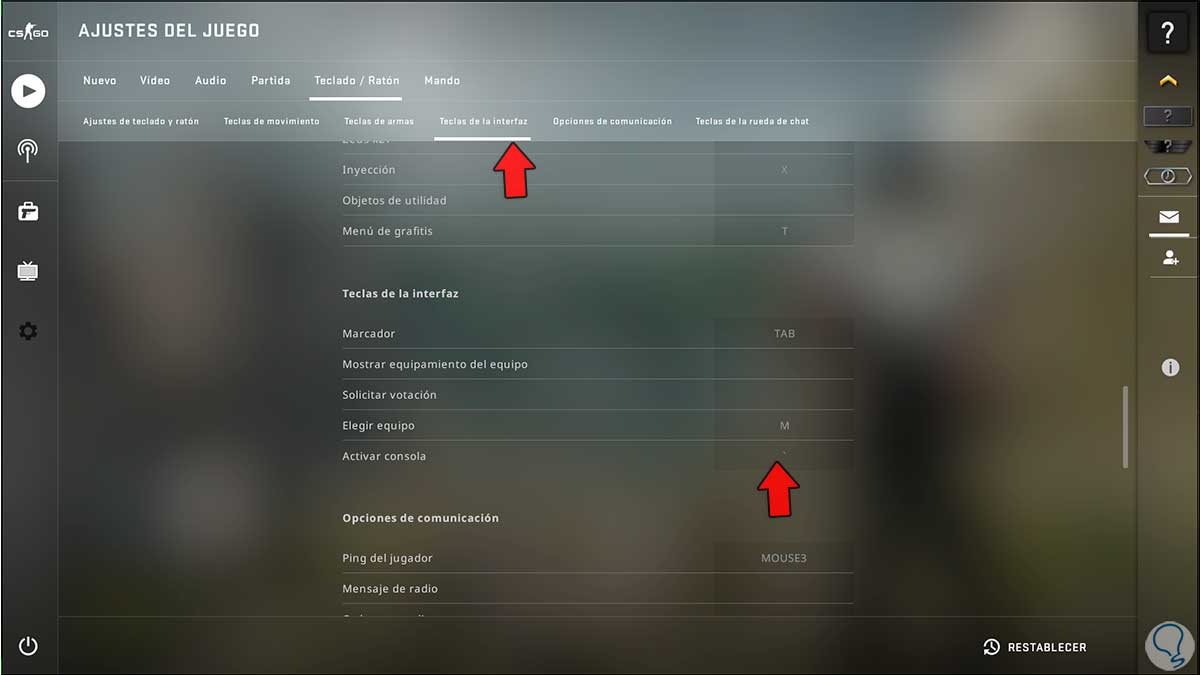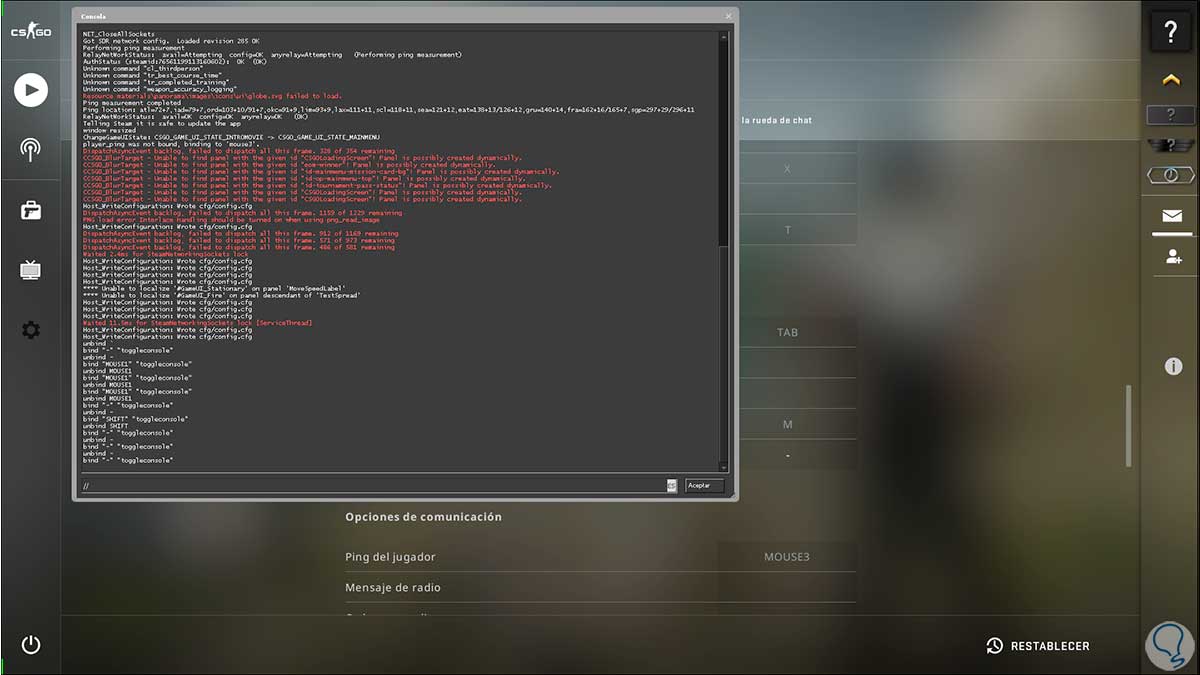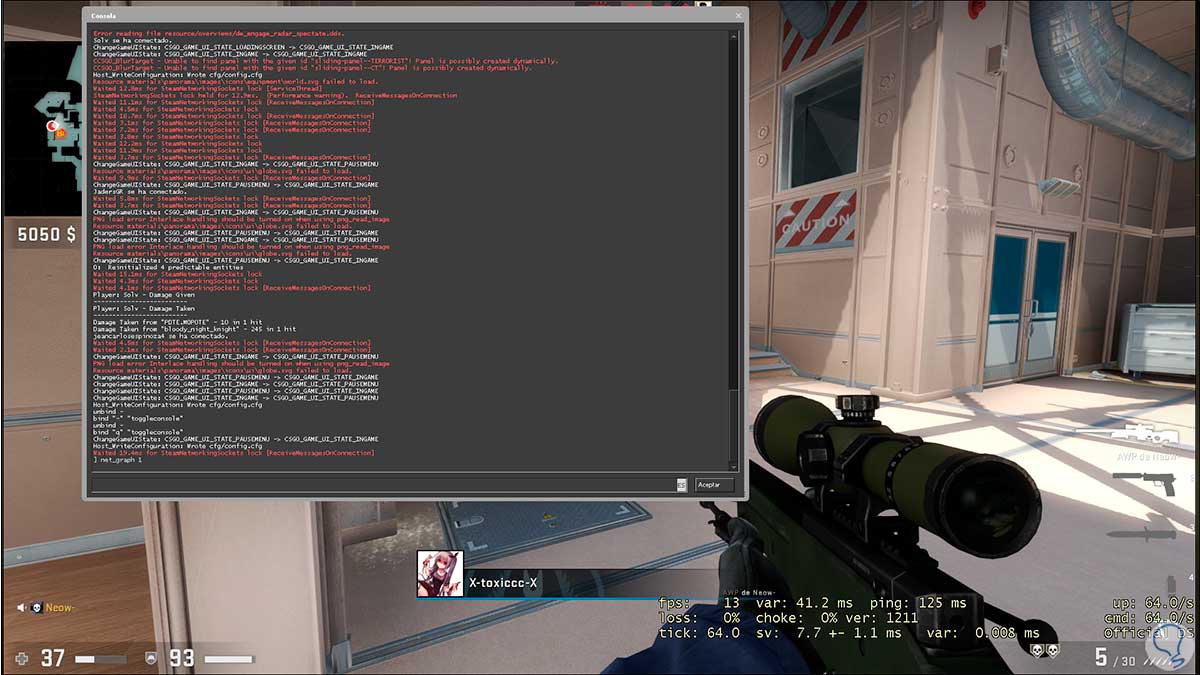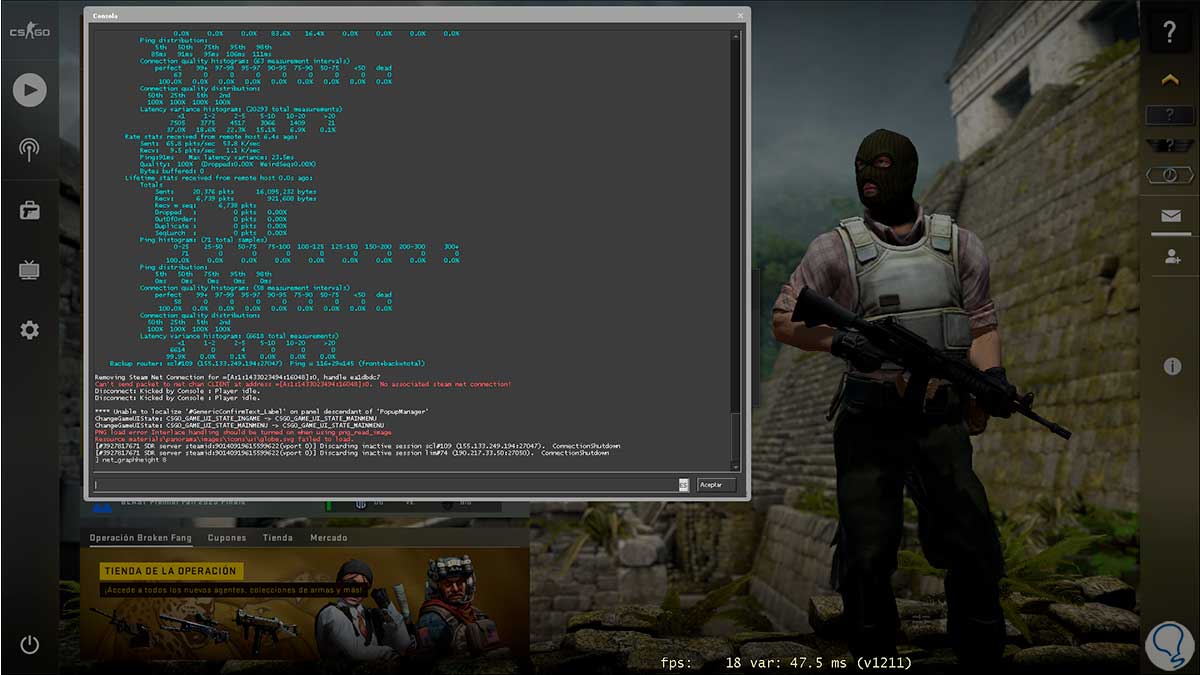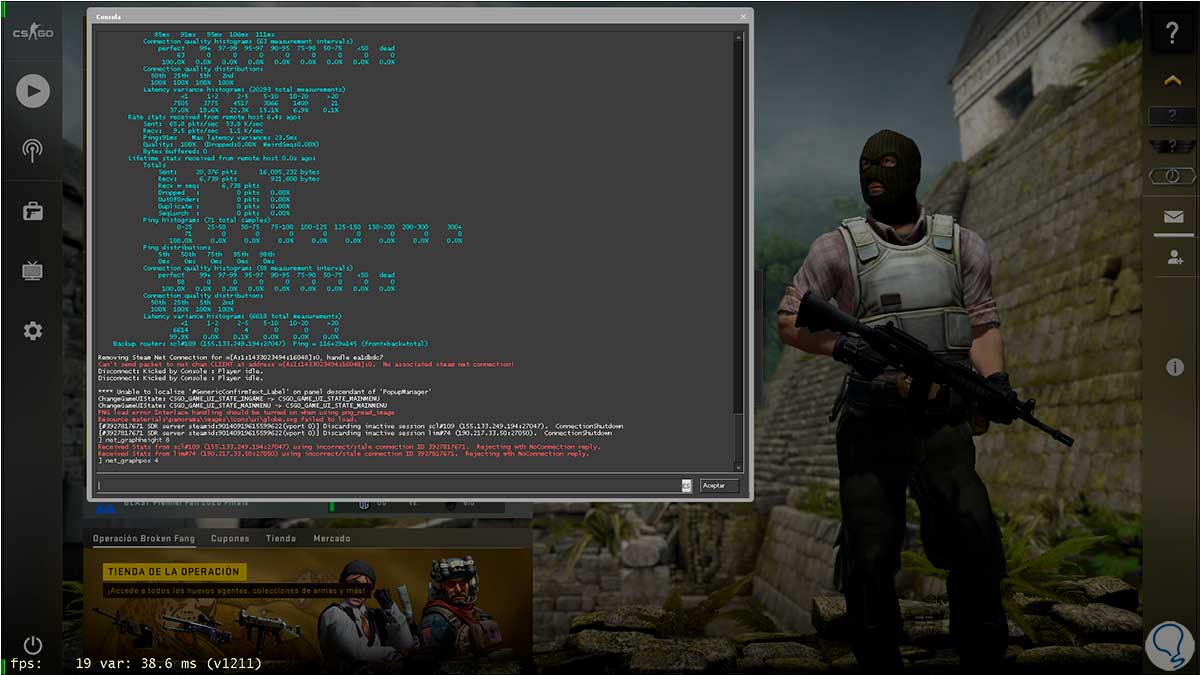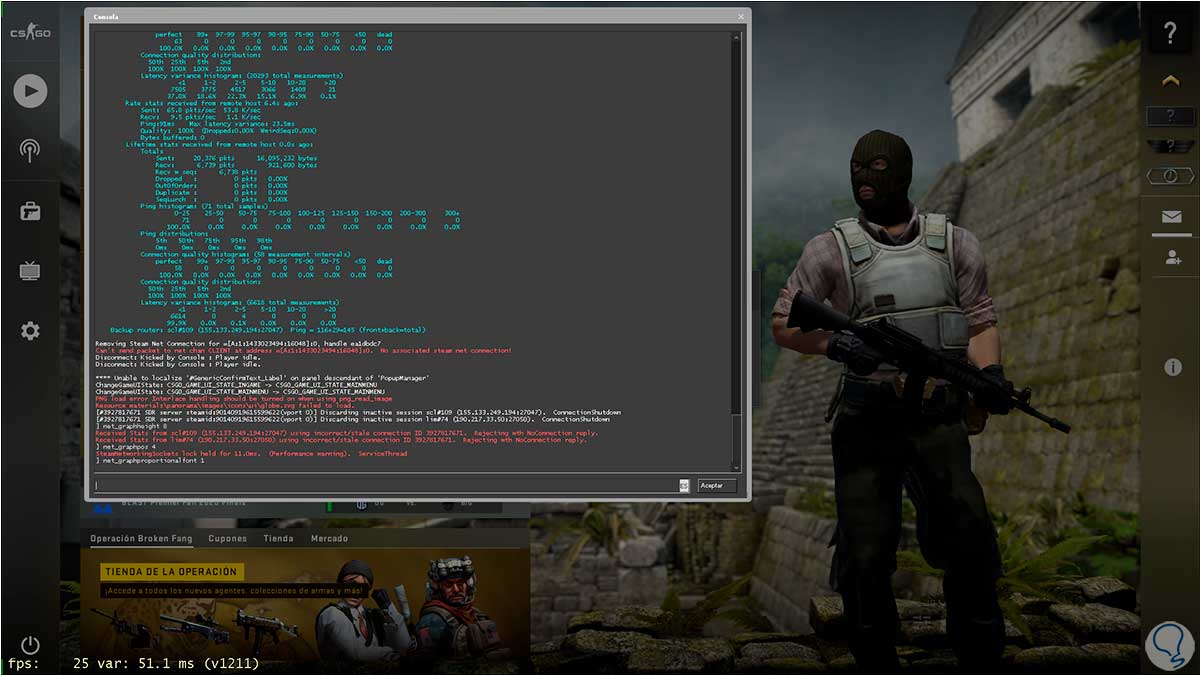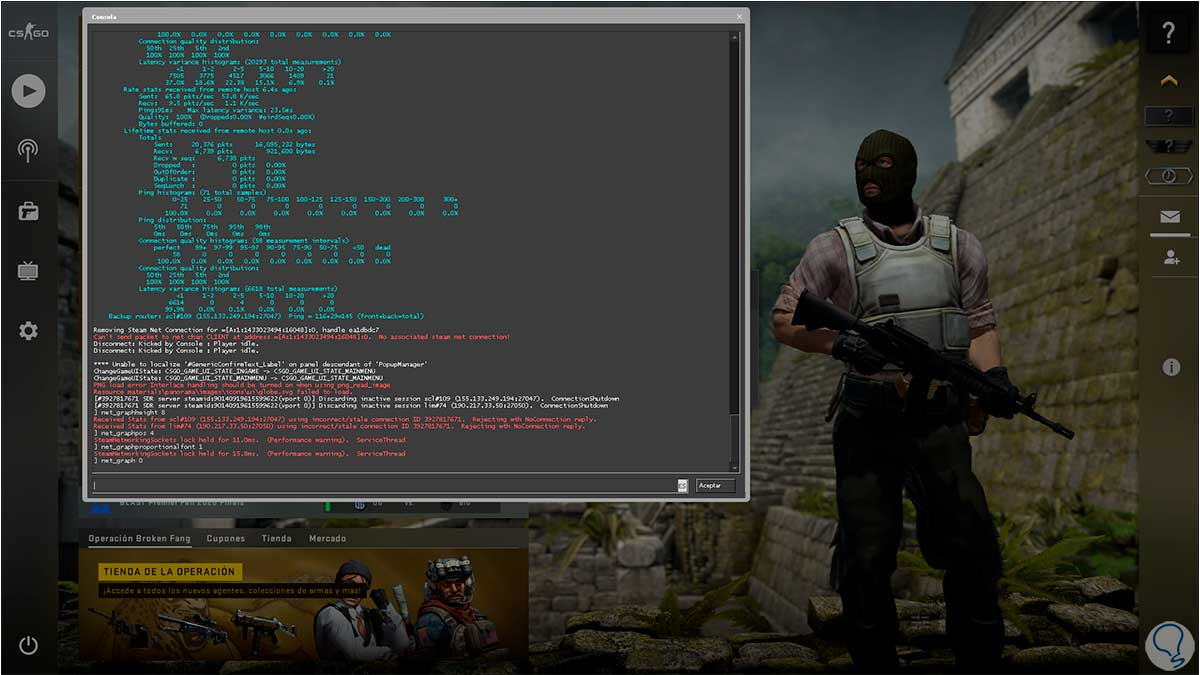ounter Strike es uno de los juegos populares de estrategia más populares ya que tiene más de 19 años y actualmente Counter-Strike: Global Offensive (CS: GO) ha integrado un conjunto de nuevos mapas, personajes, armas y modos de juego, asimismo integra versiones actualizadas del contenido clásico de CS.
- Competitivo
- Casual
- Demolición
- Carrera de Armamentos
Con todas estas características de CS: GO estaremos listos para disfrutar una de las mejores experiencias de juego, pero debes saber que existe un factor clave para que el juego se desarrolle de una manera mucho más activa y son los FPS en Windows 10.
Los FPS (fotogramas por segundo) son el framerate de un juego, es decir, la cantidad de imágenes consecutivas disponibles en el monitor por segundo durante el juego. Puesto que nuestro cerebro procesa entre 10 y 12 imágenes separadas por segundo (cada una de forma independiente), después de 12 imágenes veremos todas las imágenes como una sola en movimiento, es por esto que los FPS son ideales en CS GO para tener una vista completa del entorno sin pixelar ningún detalle.
En Solvetic te vamos a dar el paso a paso para ver los FPS actuales del juego.
ver FPS en CS Go
Abrimos el juego y vamos al Menú de ajustes (icono de piñón):
En la ventana que se abrirá vamos a la pestaña Partida donde veremos lo siguiente:
Allí vamos a activar la línea “Activar consola del desarrollador”:
Luego vamos a la pestaña “Teclado / Ratón” e iremos a la sección “Teclas de interfaz”, en Activar consola seleccionamos la tecla deseada y probamos que funcione el acceso a la consola:
Validamos la consola:
Ahora accedemos a una partida en CS GO, usamos la tecla definida para la consola y para visualizar las estadísticas ejecutamos:
net_graph 1
Podemos ver en la parte inferior todas las estadísticas en tiempo real como:
- Cantidad de fps
- Porcentaje de datos perdidos
- Tick
- Ping del juego en milisegundos, etc
Ahora ejecutamos lo siguiente:
net_graphheight (número)
Sube o baja el visor, entre más alto el número, más arriba estará
Luego ejecutamos:
net_graphpos (número)
Esto moverá el visor a los lados, entre más alto el número el visor estará más a la derecha
Para ajustar las fuentes vamos a ingresar en la consola:
net_graphproportionalfont
1 es fuente grande y 0 es pequeña
Finalmente, para ocultar el visor en CS GO ejecutamos:
net_graph 0
Con estas opciones podemos ver los FPS en CS GO y así determinar el estado del juego.